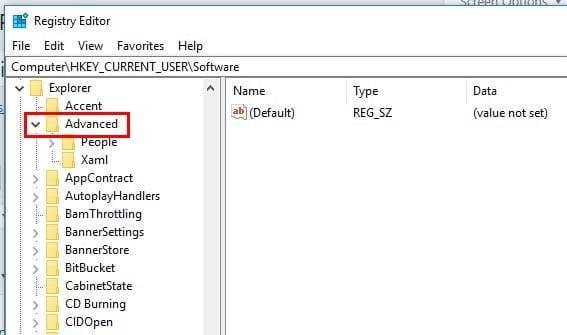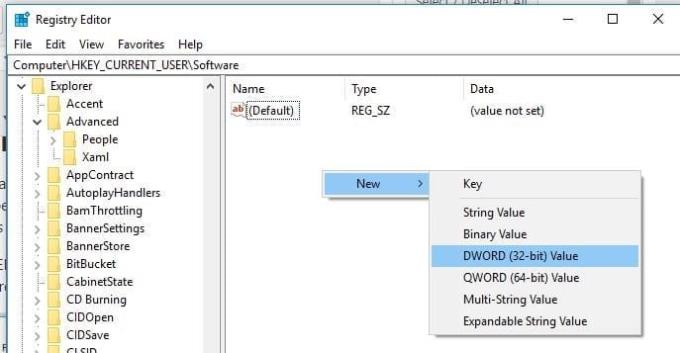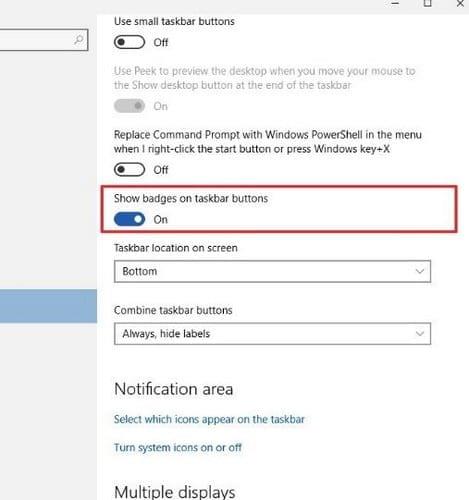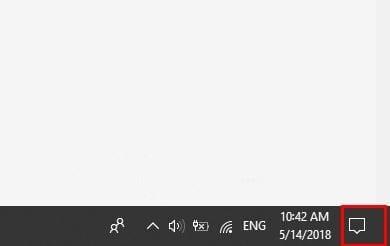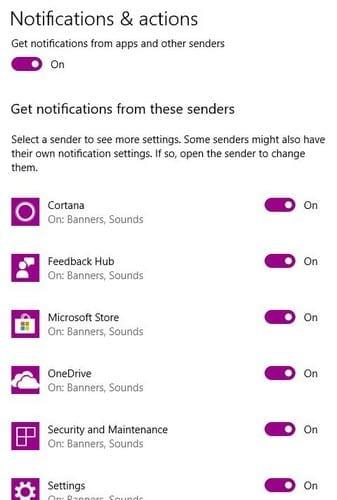Вимкнення сповіщень Microsoft Windows 10 може бути благословенням, якщо у вас є тенденція отримувати їх багато. У вас завжди є можливість пізніше самостійно перевірити сповіщення, і вам не доведеться мати справу з цими відволікаючими сповіщеннями.
Не зрозумійте мене неправильно, сповіщення, безсумнівно, корисні, але бувають випадки, коли вони приносять більше шкоди, ніж користі. За допомогою наведених нижче порад ви зможете вимкнути всі види сповіщень Windows.
Як вимкнути сповіщення про сповіщення
Щоб вимкнути сповіщення, натисніть кнопки « Windows » і « R », щоб відкрити вікно « Виконати» . Відкривши його, введіть « regedit », і реєстр Windows має відкритися. Уважно шукайте цей ключ:
- HKEY_CURRENT_USER\Software\Microsoft\Windows\CurrentVersion\Explorer\Advanced
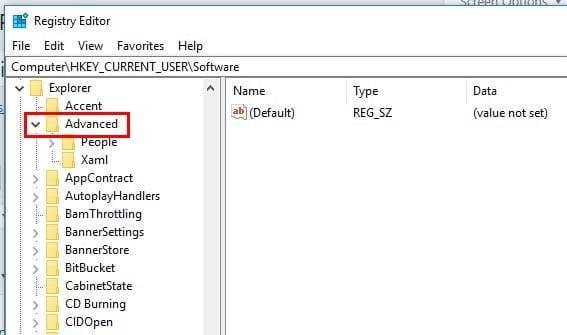
Створіть новий ключ, клацнувши правою кнопкою миші на правій панелі та виберіть « Новий », > « DWORD (32-розрядне значення) ».
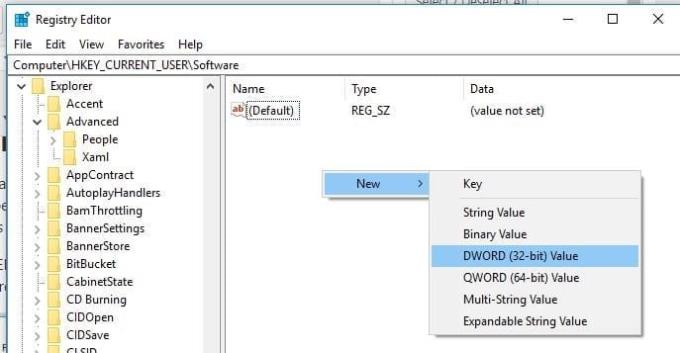
Створивши його, вам потрібно буде назвати його « Увімкнути BalloonTips ». Вам потрібно буде клацнути правою кнопкою миші нещодавно створений ключ і натиснути « Змінити ». У полі « Дані значення » переконайтеся, що число дорівнює нулю. Щоб зміни були постійними, потрібно перезавантажити комп’ютер.
Як вимкнути сповіщення про значки в Microsoft Edge
Повідомлення про значки можна побачити в підтримуваних програмах універсальної платформи Windows і на кнопці Центру дій на панелі завдань, яка відображає сповіщення, яке має показати вам конкретна програма.
Якщо ви не бажаєте бачити ці сповіщення, ви можете легко вимкнути їх, виконавши наведені нижче дії. Натисніть клавіші Windows і I, щоб відкрити програму Налаштування. Виберіть « Персоналізація » > « Панель завдань » > Вимкніть параметр « Показувати значки на кнопках панелі завдань ».
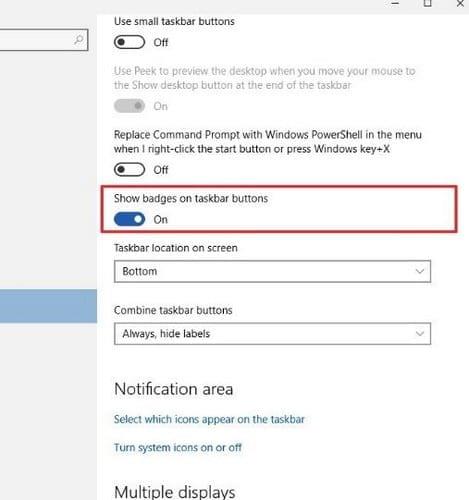
Майте на увазі, що ці інструкції не завадять відображати сповіщення на кнопці Центру дій . Щоб вимкнути значки програми та значків для кнопки, вам потрібно клацнути правою кнопкою миші кнопку « Центр дій » у правому куті панелі завдань.
Виберіть Не показувати програми та Не показувати кількість нових сповіщень. Якщо ви прокрутите ще трохи вниз, ви також можете вимкнути сповіщення « Показати моїх людей ». Просто вимкніть цю опцію, і сповіщення зникнуть.
Як відключити загальні сповіщення
Вимкнути загальні сповіщення також легко. Просто натисніть значок « Центр дій » та виберіть опцію « Усі налаштування ».
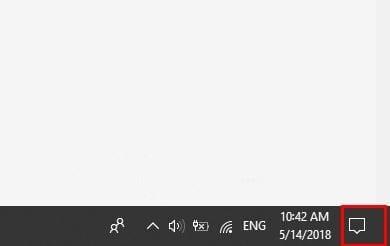
У налаштуваннях виберіть « Система » > « Сповіщення та дії » в лівій частині дисплея. У розділі « Сповіщення » ви побачите все, для чого можна вимкнути сповіщення. Наприклад, ви можете вимкнути сповіщення для:
- Показувати сповіщення на заблокованому екрані
- Показувати нагадування та вхідні дзвінки VoIP на заблокованому екрані
- Отримуйте сповіщення від програм та інших відправників
- Отримайте поради, підказки та пропозиції під час використання Windows
- Показуйте мені вітання Windows після оновлень, а іноді й під час входу, щоб виділити те, що нового та запропоновано
Усі вони мають бути увімкнені за замовчуванням. Просто натисніть на кнопку, щоб швидко вимкнути їх. Якщо ви прокрутите трохи нижче, ви також можете вимкнути сповіщення від таких відправників, як « Cortana », « Microsoft Store », « OneDrive » тощо.
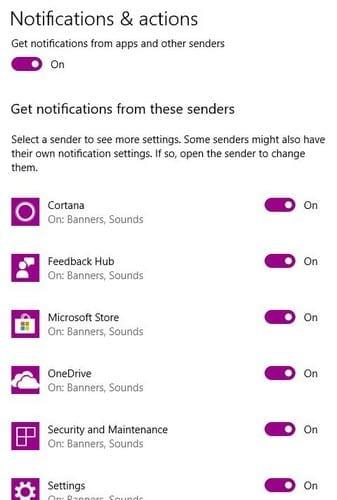
Висновок
Сповіщення призначені для того, щоб інформувати вас, але іноді вони можуть зайти занадто далеко. За допомогою цих порад ви нарешті зможете тримати ці сповіщення під контролем і зосередитися на тому, що ви робите.